Fitur Log Owner (Website / Back Office)
Halo, Sobat Kasir Pintar!
Fitur Log Owner merupakan fitur yang berfungsi untuk mencatat aktivitas atau perubahan yang dilakukan oleh pemilik akun owner. Fitur ini biasa digunakan untuk melacak siapa yang melakukan tindakan tertentu, kapan tindakan tersebut dilakukan, dampak dari tindakan tersebut, dan tipe perangkat yang digunakan. Sehingga, fitur log owner sangat membantu Anda dalam pengawasan dan pemeriksaan keamanan terkait data toko.
Fitur ini tersedia melalui Website/Back Office Kasir Pintar, aplikasi Kasir Pintar Pro, aplikasi Kasir Pintar Dashboard versi iOS, dan Kasir Pintar Dashboard versi Desktop (Windows & MacOS). Berikut adalah syarat untuk mengakses fitur log owner pada akun Anda:
- Berlangganan Kasir Pintar Pro untuk mengakses fitur ini melalui website Kasir Pintar dan Aplikasi Kasir Pintar Pro.
- Berlangganan Kasir Pintar Pro + Plugin Bisnis untuk mengakses fitur ini melalui aplikasi Kasir Pintar Dashboard (iOS).
- Berlangganan Kasir Pintar Pro + Plugin Desktop untuk mengakses fitur ini melalui aplikasi Kasir Pintar Dashboard (Desktop).
Berikut merupakan panduan untuk mengakses fitur log owner melalui website Kasir Pintar:
- Login ke Website / Backoffice Kasir Pintar menggunakan akun yang telah didaftarkan.

- Setelah berhasil login dan ditampilkan halaman dashboard Website/Backoffice Kasir Pintar, klik nama pengguna yang berada di sebelah pojok kanan atas.
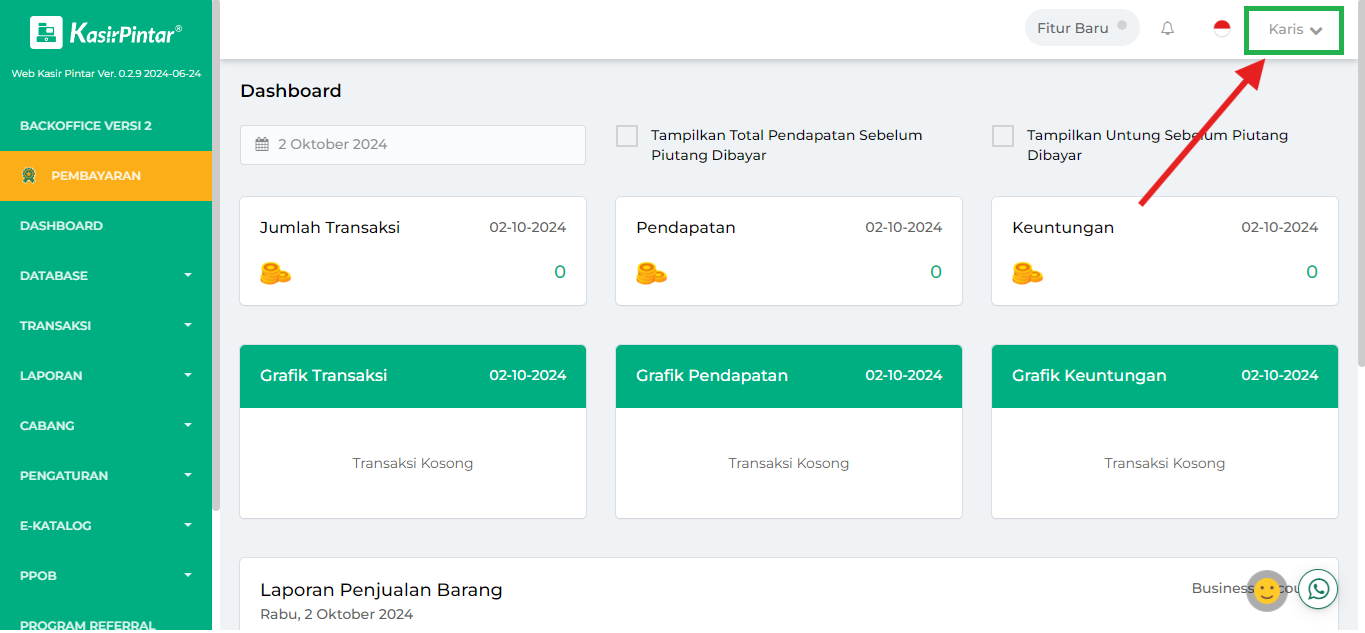
Pilih dan klik opsi menu Profil.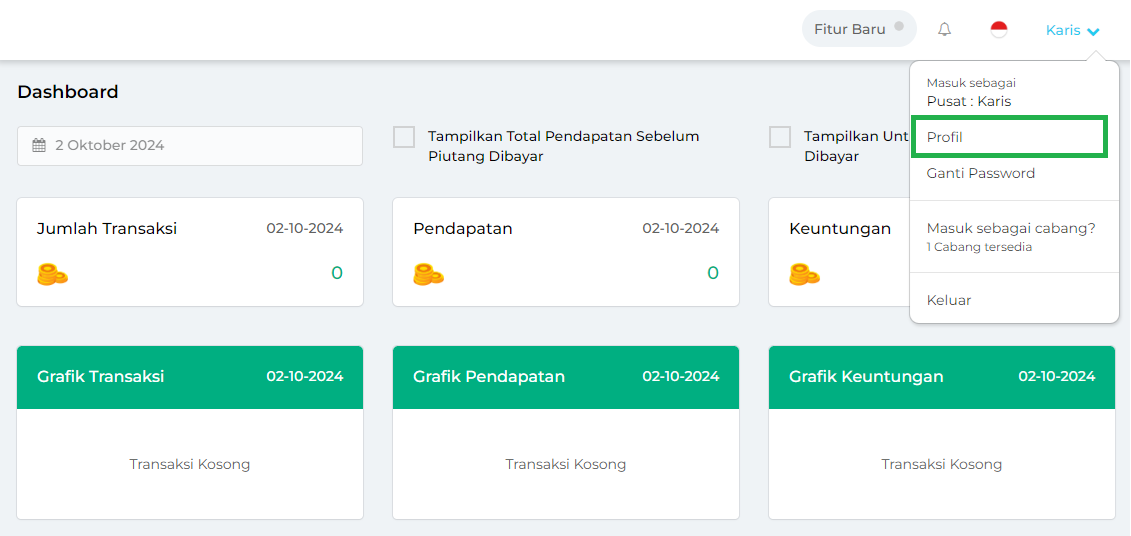
- Sistem akan menampilkan halaman pengaturan profil seperti pada contoh tampilan berikut. Lalu, klik tombol Log Owner.
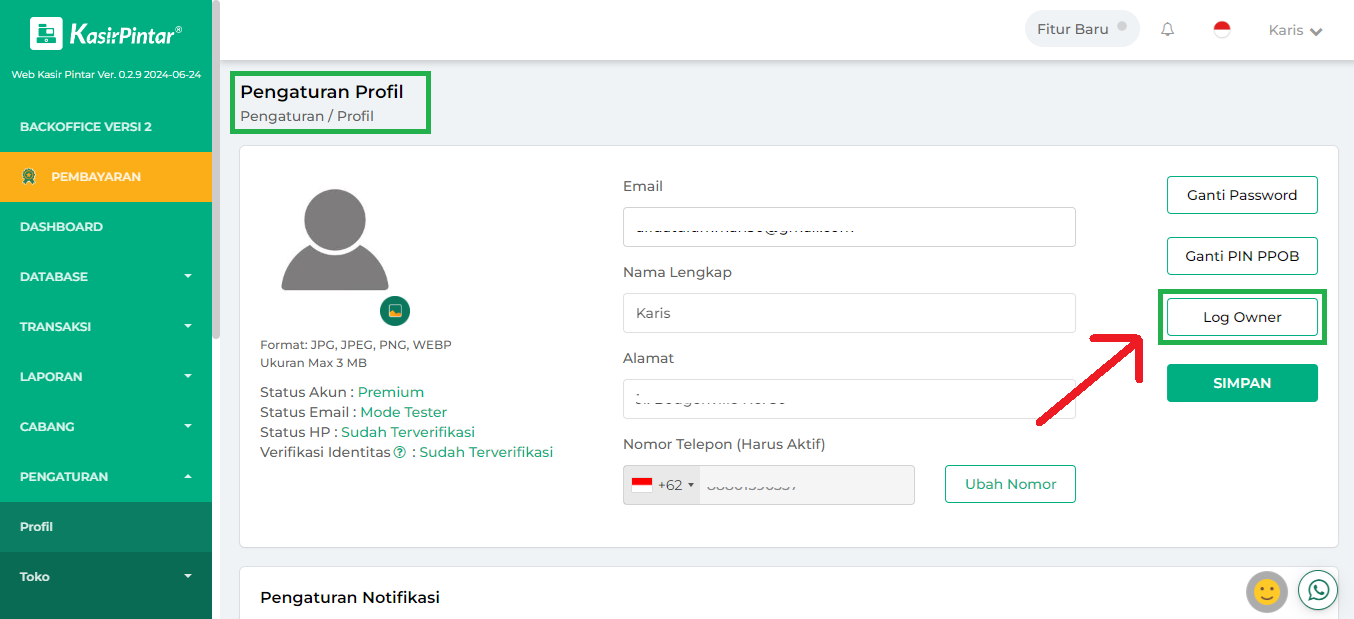
- Berikut merupakan tampilan awal halaman log owner yang menampilkan data log owner di periode satu bulan (bulan ini atau bulan yang sedang berjalan).
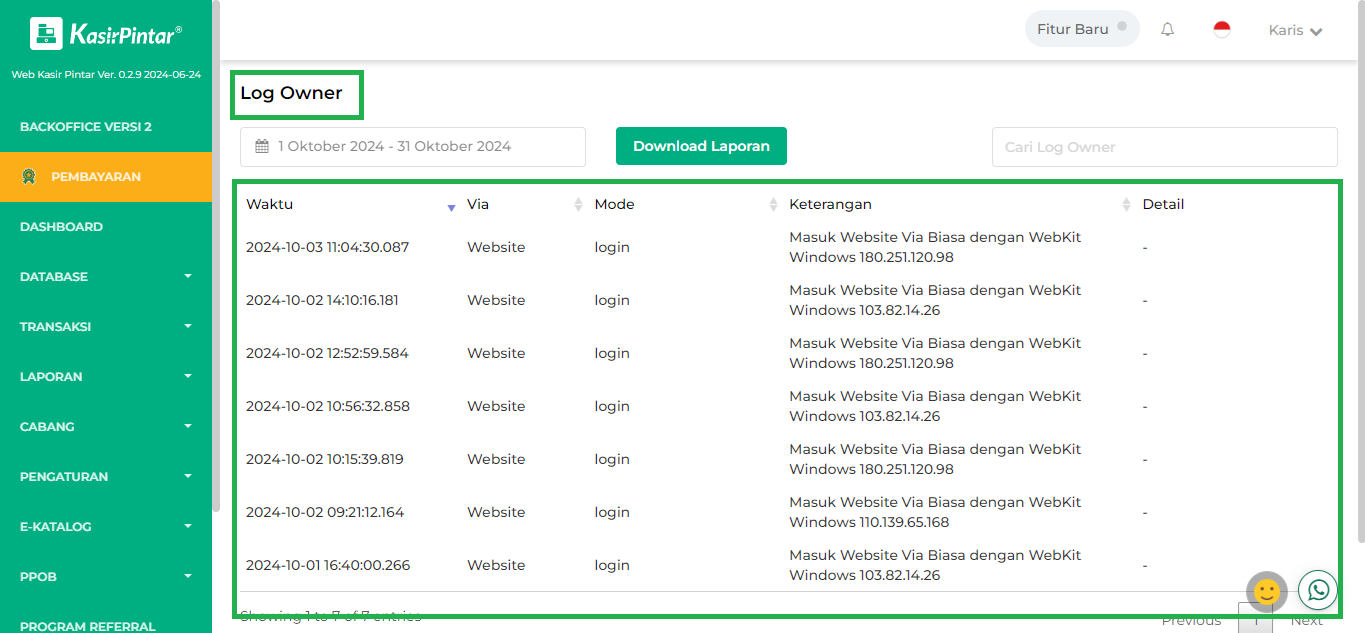
- Pada halaman log owner, Anda dapat melakukan penyaringan data berdasarkan periode waktu yang diinginkan dengan cara klik kolom tanggal, lalu pilih periode waktu sesuai dengan keinginan Anda.
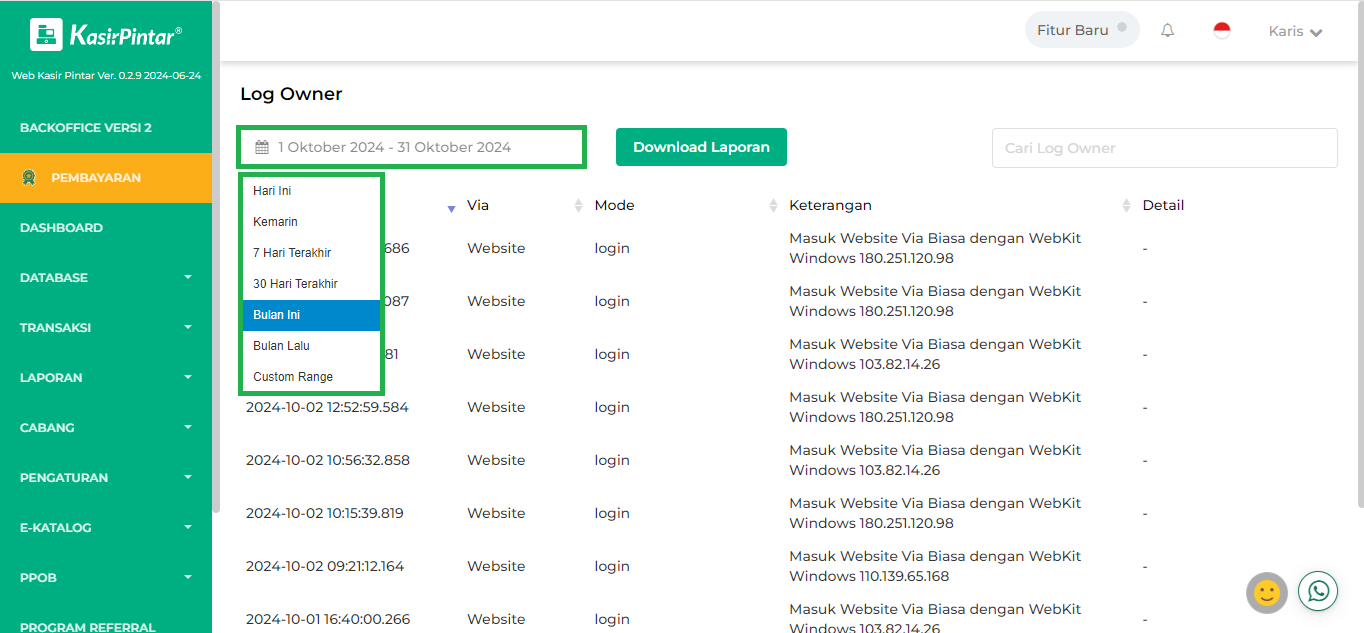
Sebagai contoh, Karis memilih periode 7 Hari Terakhir. Berikut merupakan contoh tampilan sistem yang menampilkan data log owner periode 7 Hari Terakhir.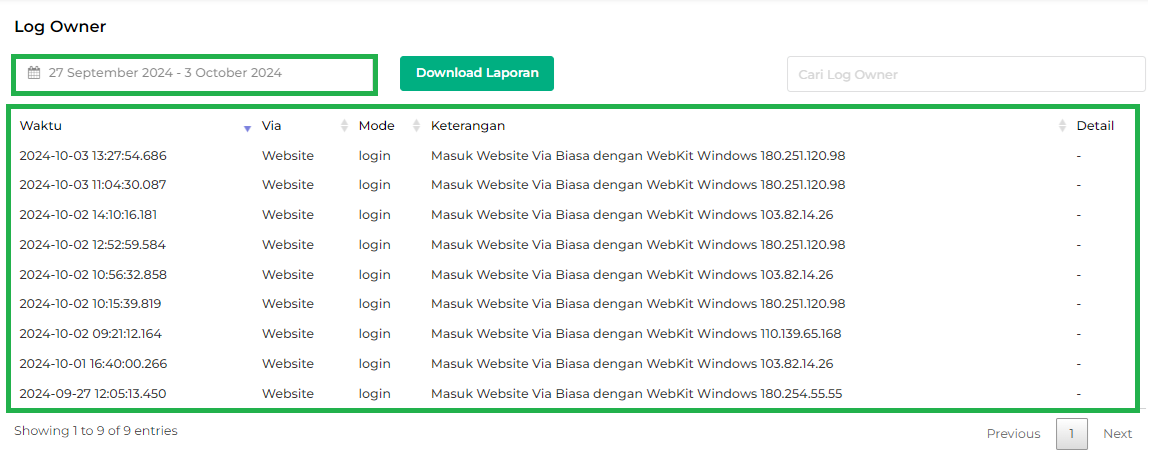
- Selain itu, Anda dapat mencari dan melihat data log owner berdasarkan kata yang diketik melalui kolom pencarian. Hasil dari pencarian akan muncul di halaman log owner.
Sebagai contoh, Karis mengetik kata “Android” pada kolom pencarian.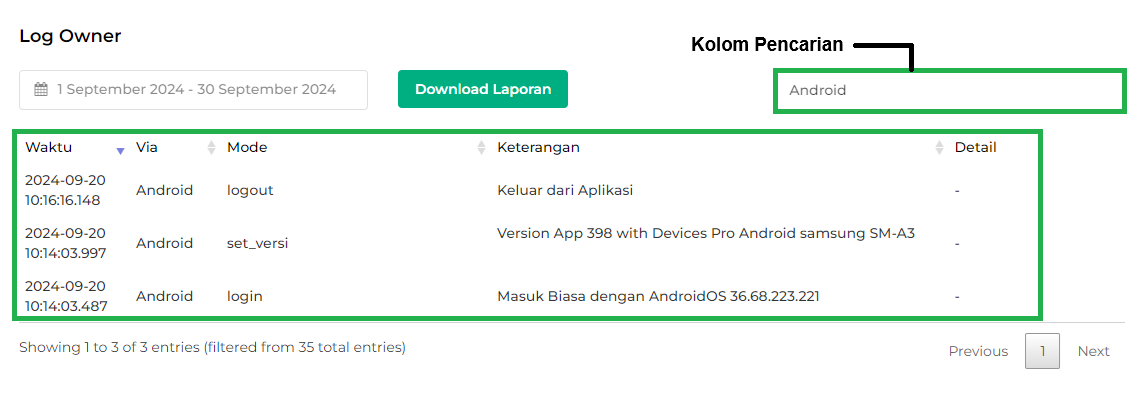
- Pada halaman log owner, Anda dapat melakukan pengunduhan/download laporan Log Owner dalam format file excel sesuai dengan periode yang diinginkan dengan cara klik kolom tanggal, lalu pilih periode yang diinginkan.
Sebagai contoh, Karis ingin mendownload laporan log owner periode Bulan Ini,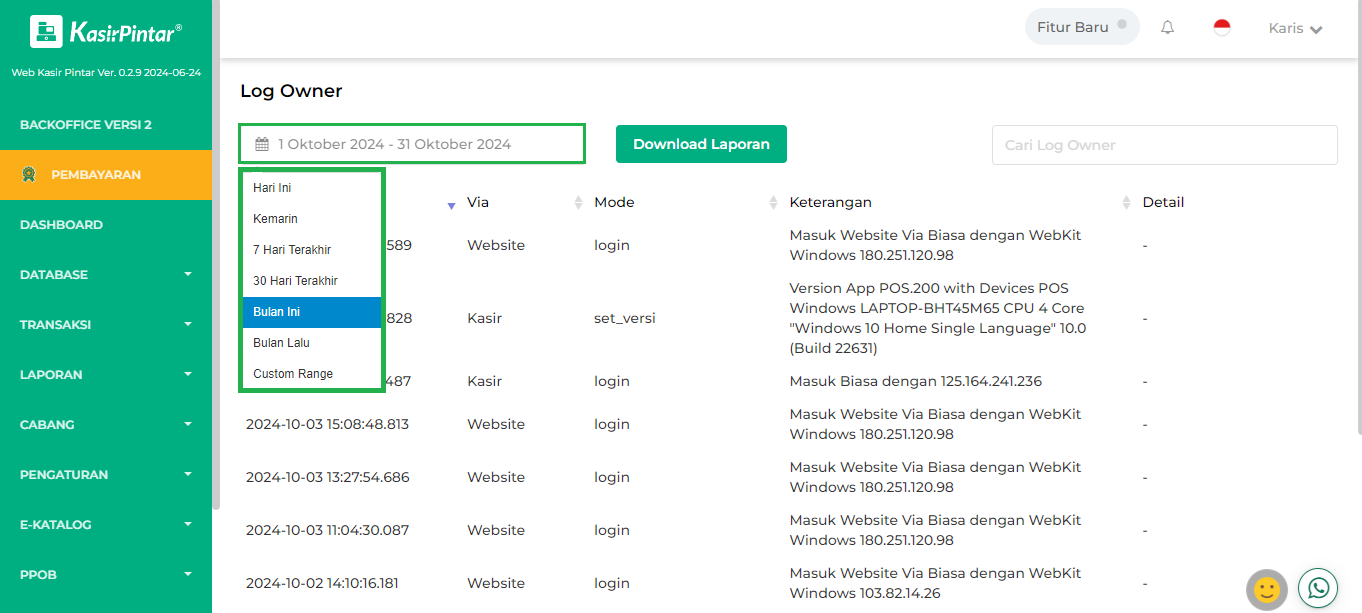
Selanjutnya, klik tombol Download Laporan.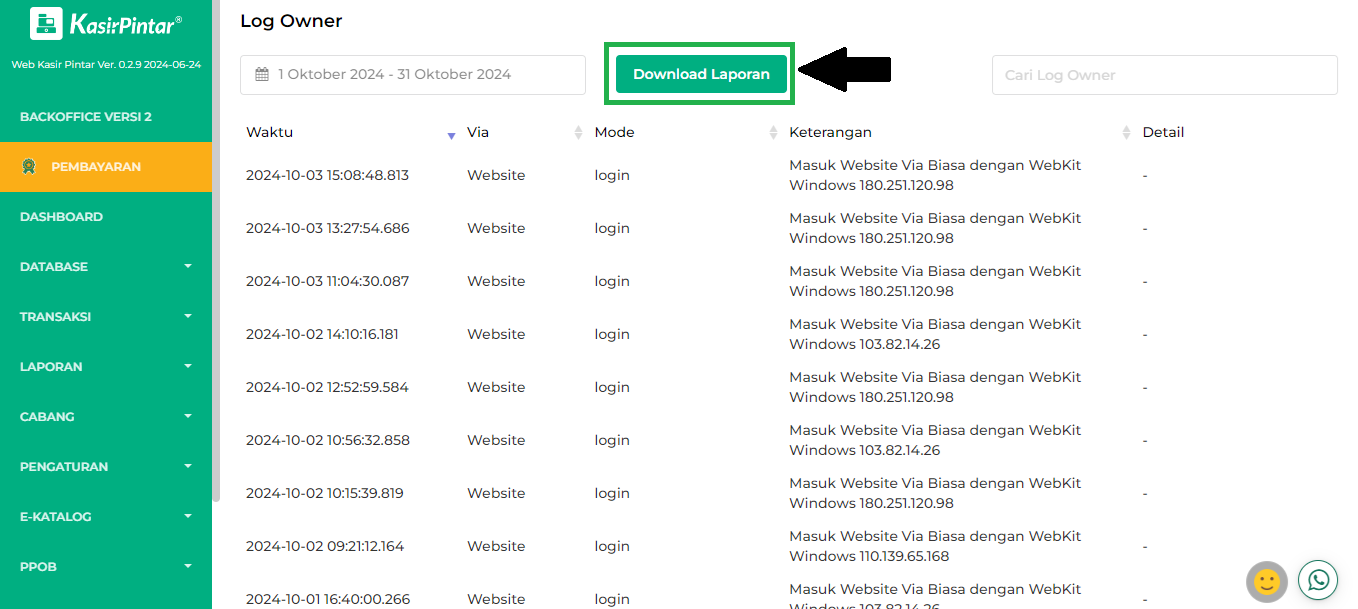
Berikut merupakan contoh tampilan excel dari laporan log owner yang sudah didownload.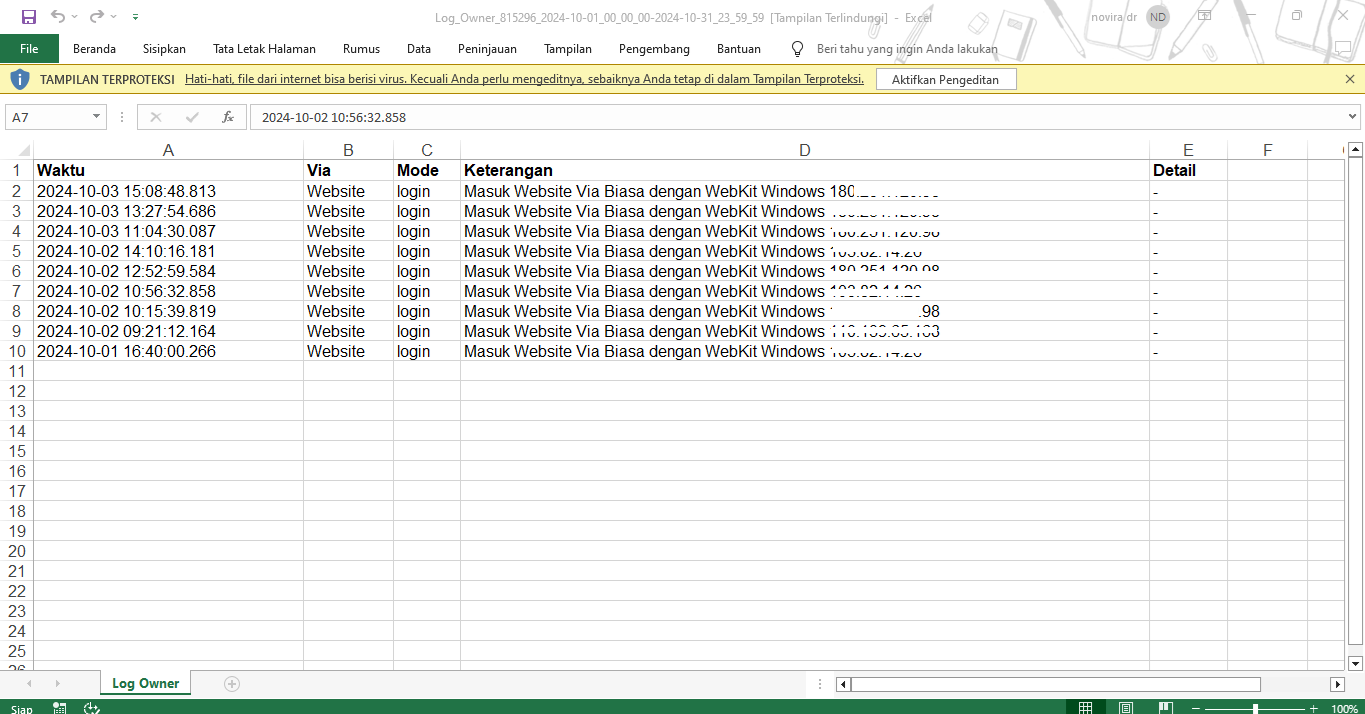
Selamat Mencoba !
Informasi
Berikut merupakan penjelasan dari kolom yang tertera di halaman log owner: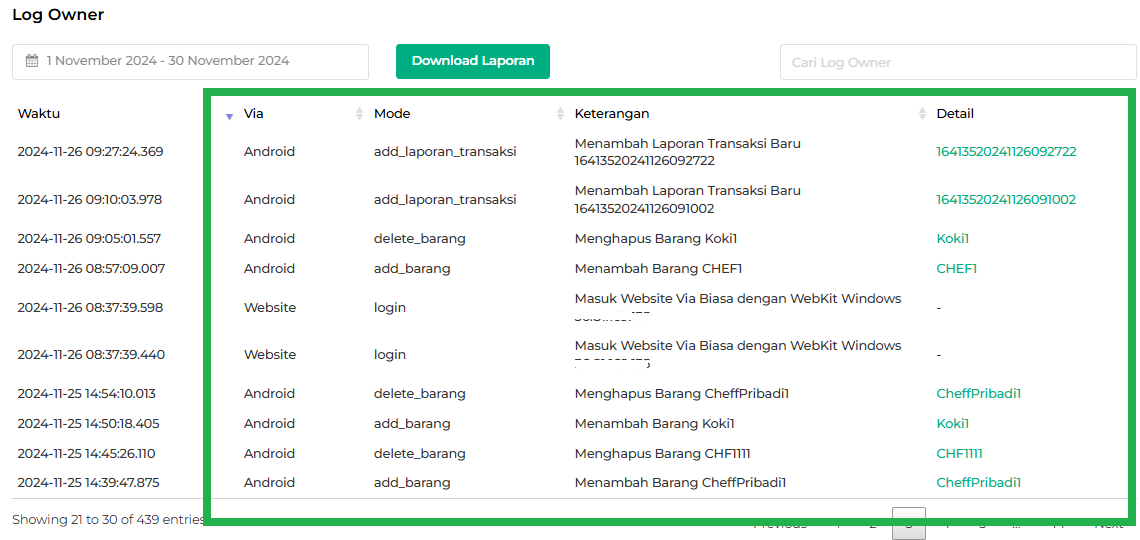
- Via: Platform yang digunakan untuk mengakses sistem, seperti Android, iOS, POS, atau Website.
- Mode: Jenis aktivitas yang sedang dilakukan, misalnya pada contoh ini adalah add_laporan_transaksi dan login.
- Keterangan: Informasi yang memberikan penjelasan lebih lanjut terkait aktivitas yang dilakukan, seperti “Menambah laporan transaksi baru.”
- Detail: Rincian tambahan mengenai aktivitas yang dilakukan akan ditampilkan jika tersedia. Pada contoh ini, detail yang tercatat terkait aktivitas Menambah Laporan Transaksi Baru mencakup nomor struk transaksi.